USB FusionОпАн°ҙжIҪү¶Ё®ӢГжөДИэ·NДЈКҪҪйҪB

ҸД№МјюV2.3.1й_КјЈ¬ГАҳ·НюUSB FusionЦ§іЦҢўФOӮдОпАн°ҙжIЕcЦё¶Ё®ӢГжҪү¶ЁЈ¬°ьАЁД¬ХJЈ¬ЧФ„УәНЧФ¶ЁБxИэ·NДЈКҪЈ¬УГ‘фҝЙНЁЯ^®a(chЁЈn)Ж·өДWeb UIҪзГжЯMРРФOЦГЎЈұҫОДҢўҪйҪBГАҳ·НюUSB FusionОпАн°ҙжIҪү¶Ё®ӢГжөДИэ·NДЈКҪЎЈ
өЗдӣUSB Fusion Web UIЈ¬ьc“фЎ°СЭКҫЎұн“әһЎЈФЪн“ГжПВ·Ҫьc“фЎ°°ҙжIЎұн“әһЈ¬ФЪЎ°ДЈКҪЎұөДПВАӯҝтЦРЯx“сФOӮд°ҙжIҪү¶Ё®ӢГжөДДЈКҪЈ¬°ьАЁД¬ХJЈ¬ЧФ„УәНЧФ¶ЁБxИэ·NДЈКҪЎЈ

Т»ЎўД¬ХJДЈКҪ
Д¬ХJДЈКҪПВЈ¬ФOӮд°ҙжIД¬ХJҢҰ‘Ә HDMI 1ЎўHDMI 2 әН WEB CAMERA ҪУҝЪөДФҙЎЈК№УГ°ҙжIҝЙЗР“Q®ӢГж»т?qЁұ)ўғЙӮҖ®ӢГжҪMәПһй®ӢЦР®Ӣ»т·ЦЖБ®ӢГжЎЈҫЯуwИзПВұнЈә

¶юЎўЧФ„УДЈКҪ
ЧФ„УДЈКҪПВЈ¬ФOӮдЙПөД5ӮҖ°ҙжI°ҙХХнҳРтТАҙОҪү¶ЁУГ‘ф„“(chuЁӨng)ҪЁөДЗ°5ӮҖ®ӢГжЈ¬ІўФЪЎ°®ӢГжЎұн“ГжәНAppЙПөД®ӢГжҝsВФҲDөДЧуПВҪЗіц¬F(xiЁӨn)ҢҰ‘Ә°ҙжIөДҲDҳЛЈ¬ИзПВҲDЛщКҫЈ¬Ў° 1 ЎұҪү¶ЁөДКЗЎ°WEBCAMЎұЈ¬Ў° 2 ЎұҪү¶ЁөДКЗЎ°ComputerЎұЈ¬ТАҙОоҗНЖЎЈ

ИзУГ‘ф„“(chuЁӨng)ҪЁөД®ӢГжІ»Чг5ӮҖЈ¬„t¶аУаөД°ҙжIҢўК§Р§Ј¬јҙьc“ф»т°ҙ„У¶јІ»•юЗР“QЎЈ
ИэЎўЧФ¶ЁБxДЈКҪ
УГ‘фҝЙТФҢў°ҙжIЦё¶ЁҪoДіӮҖ®ӢГжЈ¬ҢҚ¬F(xiЁӨn)ҝмЛЩЗР“QЎЈФЪЯx“сЎ°ЧФ¶ЁБxЎұДЈКҪәуЈ¬ФЪWeb UIөДЎ°°ҙжI>®ӢГжЎұн“әһЦРЈ¬ҢўКуҳЛТЖЦБФЪДіӮҖ®ӢГжҝsВФҲDЈ¬ьc“фУТЙПҪЗөДЎ° ... ЎұҲDҳЛЈ¬Яx“сЎ°ФOЦГ°ҙжIЎұЎЈФЪҸ—ҙ°ЦРЯx“сТ»ӮҖ°ҙжIҲDҳЛЎЈ

ИзПВҲDЛщКҫЈ¬Ў° 3 ЎұҪү¶ЁөДКЗЎ°WECAMЎұЈ¬ФЪФOӮдЙП°ҙЯ@ӮҖЎ° 3 Ўұ°ҙжIЈ¬ҝЙЗР“QөҪЎ°WEBCAMЎұ®ӢГжЎЈ

ИзРиЗеіэҶОӮҖ®ӢГжөДЧФ¶ЁБx°ҙжIФOЦГЈ¬ьc“фҢҰ‘Ә®ӢГжУТЙПҪЗөДЎ° ... ЎұҲDҳЛЈ¬Яx“сЎ°Зеіэ°ҙжIЎұЎЈ

ИзРиЗеіэЛщУРөДЧФ¶ЁБx°ҙжIФOЦГЈ¬ФЪЎ°°ҙжIЎұн“әһЦРьc“ф°ҙжIҲDҳЛУТӮИ(cЁЁ)өДЎ°ЦШЦГЎұЎЈ

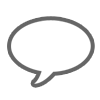 0
0

 ЎЎ2023-10-11
ЎЎ2023-10-11 
 ЎЎ2023-10-10
ЎЎ2023-10-10 
 ЎЎ2023-09-13
ЎЎ2023-09-13 
 ЎЎ2023-09-07
ЎЎ2023-09-07 
 ЎЎ2023-08-31
ЎЎ2023-08-31 
 ЎЎ2023-08-17
ЎЎ2023-08-17 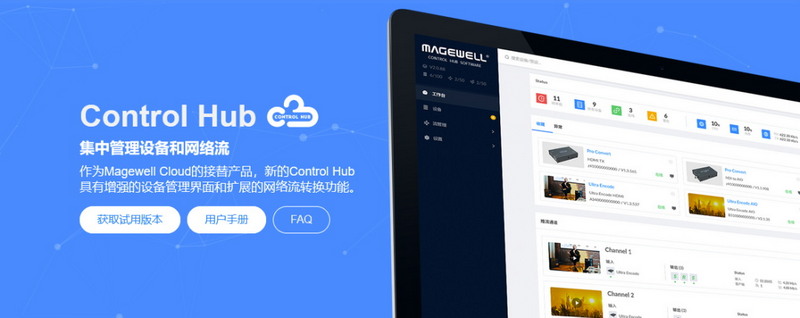
 ЎЎ2023-08-01
ЎЎ2023-08-01 
 ЎЎ2023-07-12
ЎЎ2023-07-12 
 ЎЎ2023-07-06
ЎЎ2023-07-06 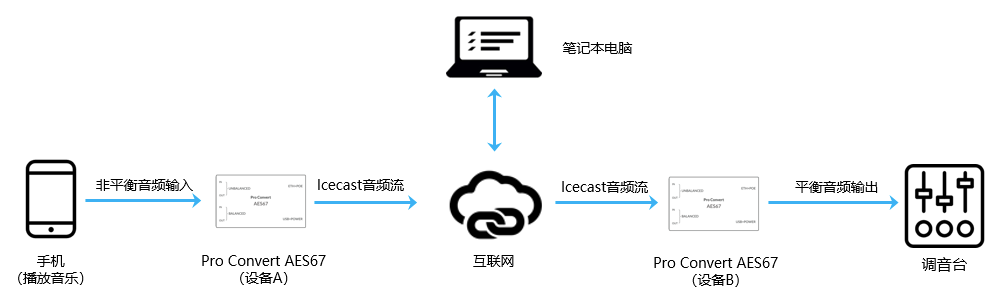
 ЎЎ2023-06-27
ЎЎ2023-06-27 
 ЎЎ2023-06-02
ЎЎ2023-06-02 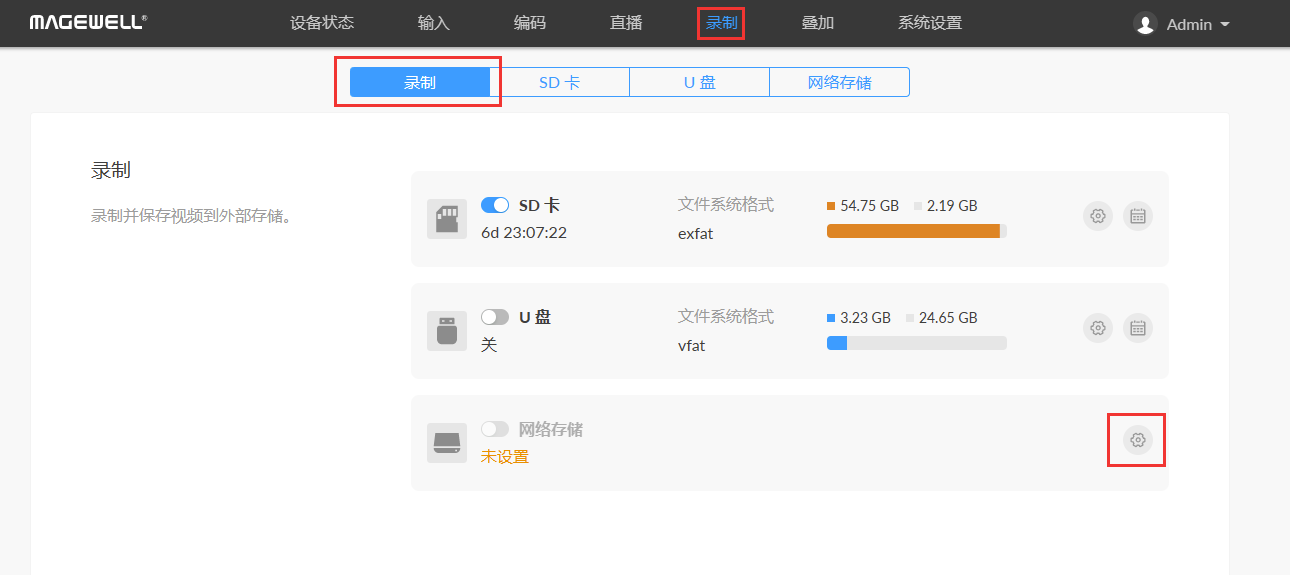
 ЎЎ2023-04-12
ЎЎ2023-04-12 
 ЎЎ2023-04-07
ЎЎ2023-04-07 
 ЎЎ2023-03-17
ЎЎ2023-03-17  ЎЎ2023-03-08
ЎЎ2023-03-08 
 ЎЎ2023-03-01
ЎЎ2023-03-01 
 ЎЎ2023-02-16
ЎЎ2023-02-16 
 ЎЎ2023-02-09
ЎЎ2023-02-09 
 ЎЎ2023-01-04
ЎЎ2023-01-04 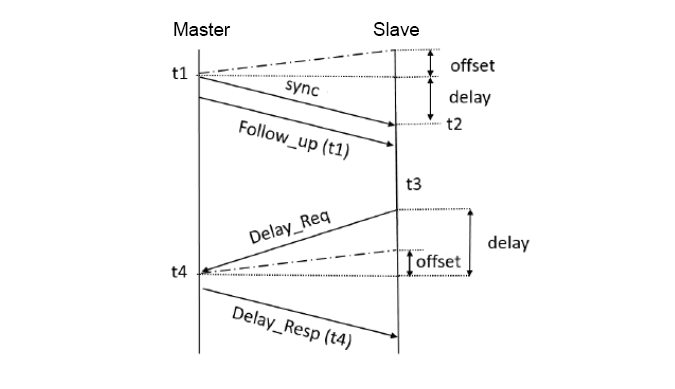
 ЎЎ2022-12-28
ЎЎ2022-12-28